EditPlus软件介绍
EditPlus作为一款非常实用且功能多样的文本及轻量代码编辑软件,受到了很多用户的追捧和青睐,它不仅仅是有着小巧的内存,还有着非常强大的工具,带给用户的是超级舒适的使用体验。整体的界面设计,简单而不失内涵,虽然小但该有的功能一样也不少,并且还有很多的特色模块可供用户使用,再加上操作也是相当的简单,不需要很多的专业知识就可以写出比较成功的代码以及文本编辑,对于小白和新手来说都是非常友好的。而对于运行的问题,那就更不用讲了,毕竟是内存小,运行起来是非常的流畅,不会出现一丝的卡顿,这也是受到广大设计师喜爱的重要原因之一。其所兼容的领域可以说是非常之广,就比如有C语言、C++以及Perl等,甚至就连java都能够完美兼容,可见其强大之处,对于设计师来说,就是爱不释手的存在,不仅如此,它还能支持HTML&CSS指令功能,几乎满足了设计师日常使用的文本编辑需要了。最重要的是在使用时对于电脑配置的要求并不高,就算是很旧的电脑也能够带的动,十分的方便耐用。我们这款
EditPlus免费版,是经过大神用户所破解了,在下载的文件夹中有破解程序,只需要用户按照下面的步骤一步步操作,即可破解软件,并且可以使用全部的功能。有需要的小伙伴们,快来本站下载吧!!!
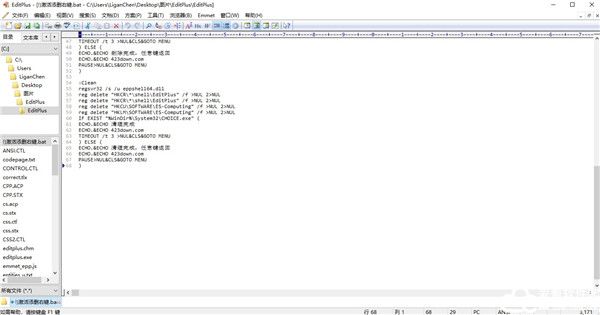
editplus安装步骤
1、在麦葱站下载软件压缩包并解压。
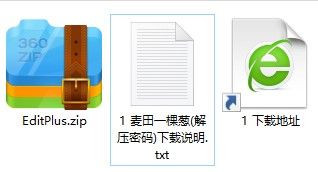
2、解压后得到软件文件夹,在文件中找到激活程序。
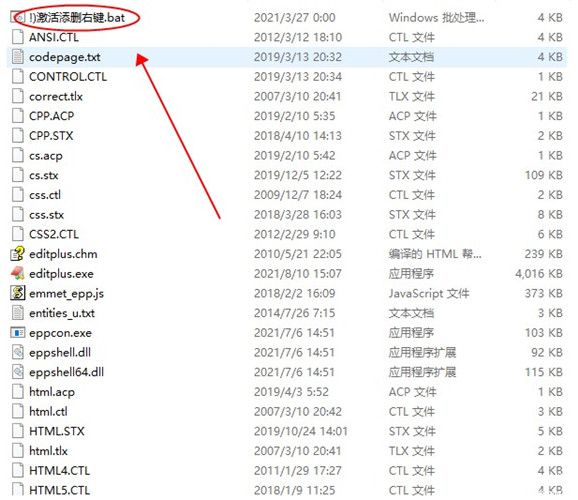
3、点击激活程序后,当显示激活成功即可。
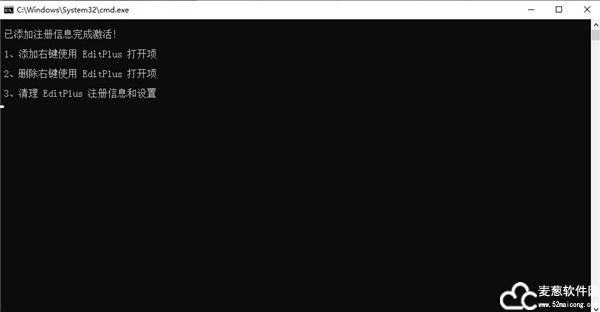
4、之后回到文件夹中,点击软件的启动程序。
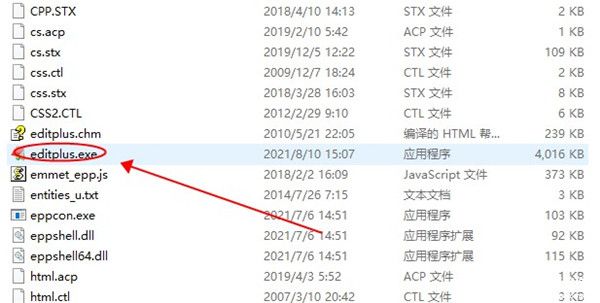
5、阅读软件的许可协议之后,再点击是。
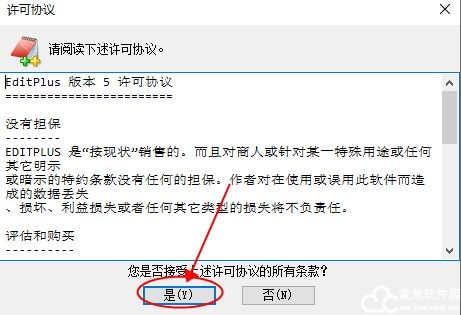
6、设置软件保存的位置,默认是C盘,可以修改。
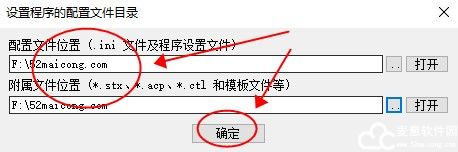
7、正常打开软件即破解成功,用户可以放心使用。
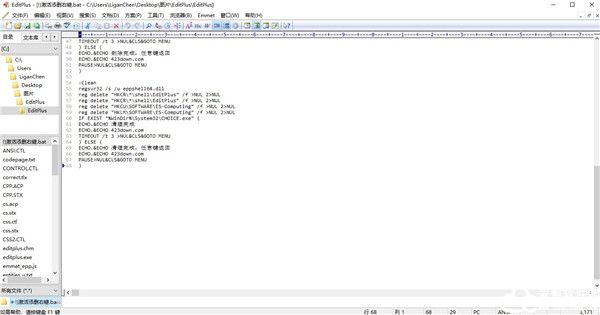
editplus使用教程
1、打开刚刚下载的软件,点击文件,可以新建文件以及保存等。
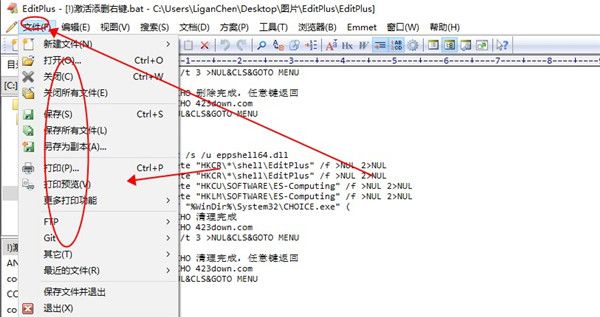
2、如果有做错的步骤,是可以撤回的,还可以复制粘贴。
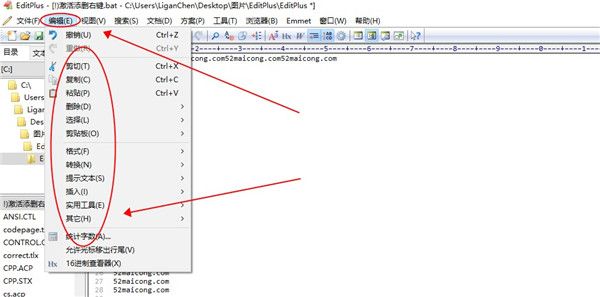
3、在视图中可以改变工具栏的位置,并且支持全屏显示。
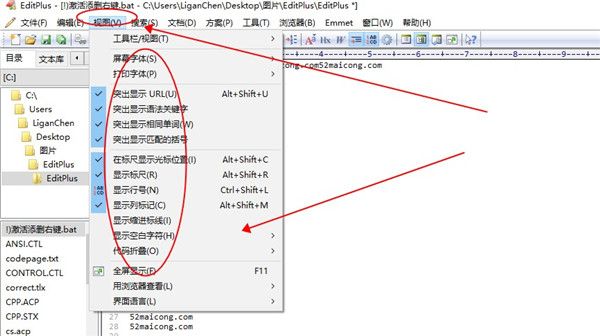
4、想要找到某一个代码或者文字可以在搜索中查找。
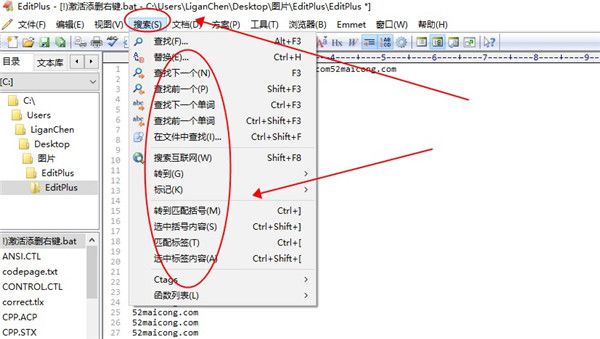
5、用户可以在文档中设置自动换行、缩进以及完成,还可以进入函数模式。
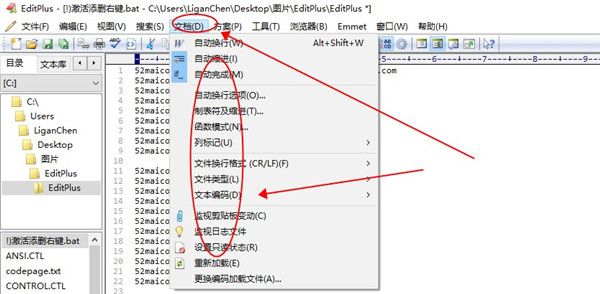
6、如果用户有方案的话,可以选择保存的方案,节省时间。
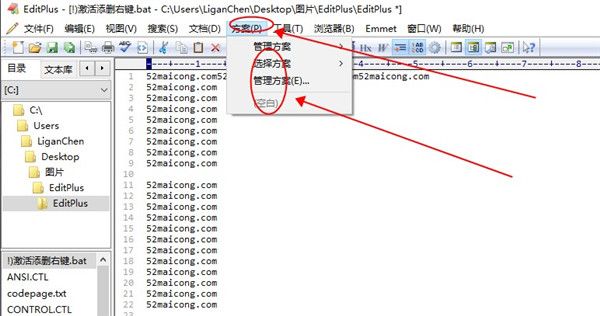
7、有很多的设置不是自己想要的?那就在设置中进行修改吧!
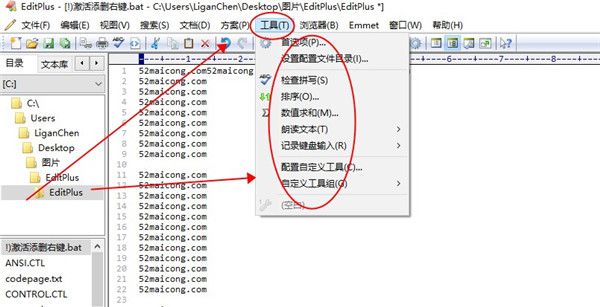
8、编辑完成的代码,是可以在浏览器中预览的,还可以添加进收藏夹。

9、使用Emmet选项可以更好的为用户服务,减轻工作负担。

10、对窗口的排列不是很满意,那就调整一下或者全部关闭。
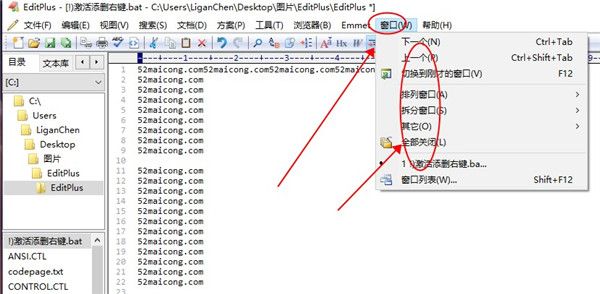
11、不知道有没有更新,可以在帮助中。检测是否是最新版本。
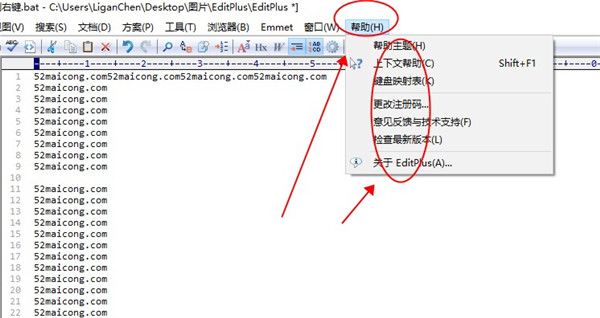
软件亮点
1、提供了文本编辑的功能
2、也可以在设计网页数据的时候切换里面的代码数据
3、EditPlus免费版支持使用更简单的界面设计HTML
4、可以在编辑的时候选择不同的代码行数据合并
5、支持直接连接到浏览器的出口模拟运行
6、支持设计CSS、HTML等类型的代码数据
7、支持编码或者是解码的界面调试数据
8、可以使用多种语言设计代码
9、支持使用远程的图片URL进行编辑
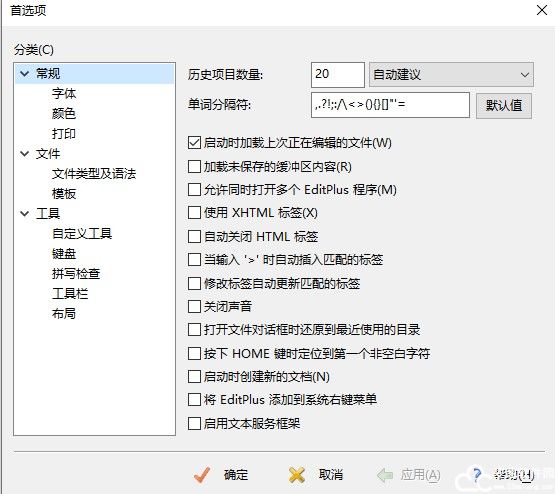
常用快捷键
1、以浏览器模式预览文件:Ctrl + B
2、开始编辑“以浏览器模式预览的文件”:Ctrl + E
3、新建html文件:Ctrl+Shift+N
4、新建浏览器窗口(类似于在EditPlus中打开ie):Ctrl+Shift+B
5、选中的字母切换为小写:Ctrl+L
6、选中的字母切换为大写:Ctrl+U
7、选中的词组首字母大写:Ctrl+Shift+U
8、复制选定文本并追加到剪贴板中:Ctrl+Shift+C
9、剪切选定文本并追加到剪贴板中:Ctrl+Shift+X
10、创建当前行的副本:Ctrl+J
11、复制上一行的一个字符到当前行:Ctrl+-
12、剪切选定文本并追加到剪贴板中:Ctrl+Shift+X
13、合并选定行:Ctrl+Shift+J
14、反转选定文本的大小写:Ctrl+K
15、开始/结束选择区域:Alt+Shift+B
16、选择当前行:Ctrl+R
17、全屏模式开/关:Ctrl+K
18、显示或隐藏标尺:Alt+Shift+R
19、显示或隐藏制表符与空格:Alt+Shift+I
20、显示函数列表:Ctrl+F11
21、转到当前文档的指定行:Ctrl + G
22、设置或清除当前行的标记:F9
23、转到下一个标记位置:F4
24、转到上一个标记位置:Shift+F4
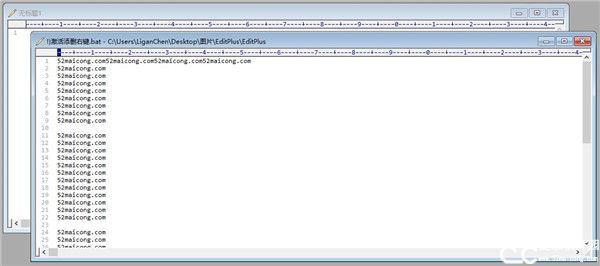
更新日志
EditPlus免费版 v5.4更新内容
1、修复了一些FTPS服务器可能导致程序崩溃的问题。
2、修复FTPS无法下载文件并显示空内容的问题。
3、修复了一个问题,“在浏览器中查看”命令远程文件可能导致程序崩溃。
4、修复了“Shell打开”文件夹可能无意中运行同名exe的问题。
5、修复了从目录窗口创建一个新的远程文件可能产生错误消息的问题。
6、修复了一个打开远程对话框在传输文件后失去焦点的问题。
7、修复了“另存为远程”对话框中编码选项的初始值错误的问题。
8、修复了“Hex查看器”命令在远程文件上可能导致程序崩溃的问题。
9、修复了“捕获输出”选项不能用于64位控制台应用程序的问题。
10、修复了一个问题,其中功能列表可能有错误的选择,如果文件视图分裂。
11、修复了一个问题,用户工具栏的位置可以恢复不正确的会话之间。
12、修复了在函数列表中查找框无法处理ctrl+backspace和ctrl+delete的问题。
13、修复了目录窗口无法处理FTP组11及以上的问题。
14、修复了取消前向删除可能导致光标位置错误的问题。
15、修复了“高级”文件扩展名对话框中“使用regex”选项不起作用的问题。


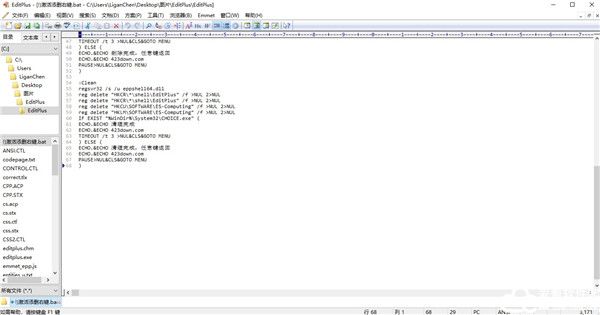
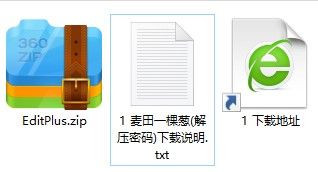
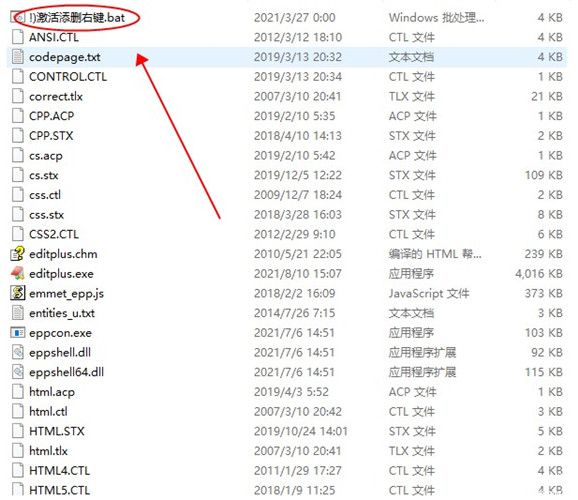
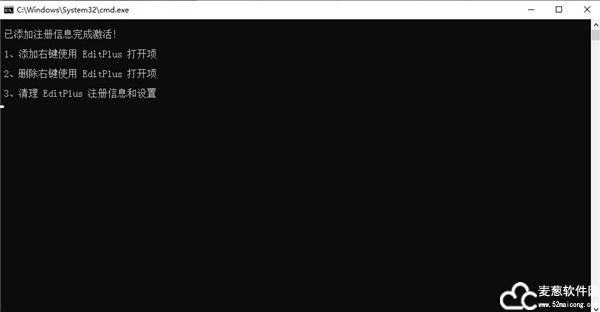
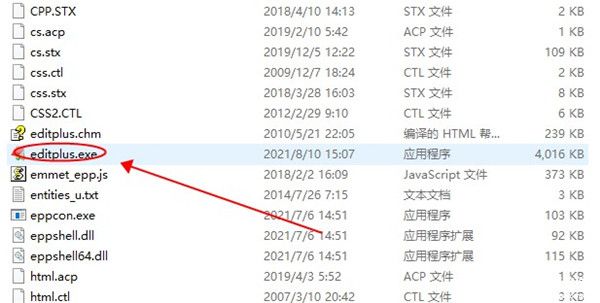
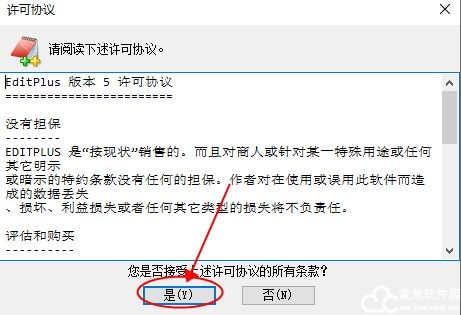
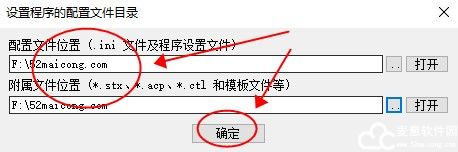
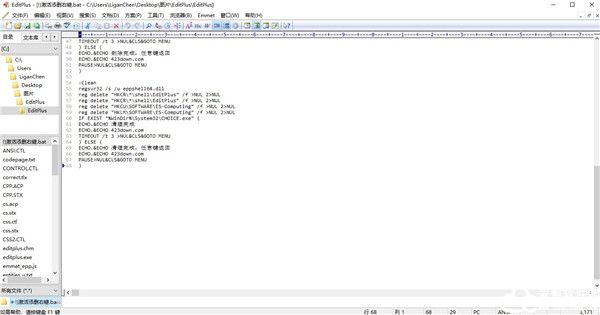
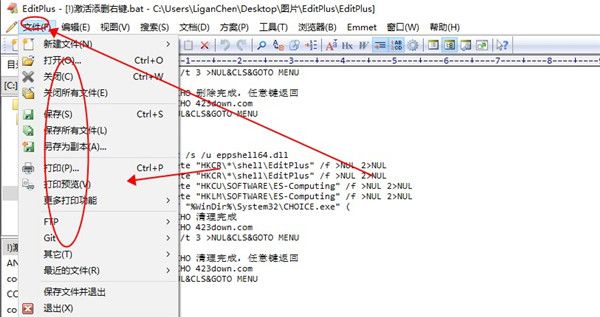
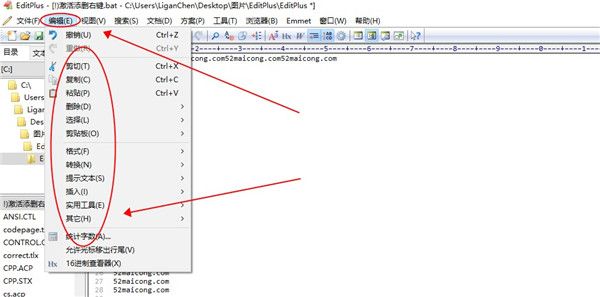
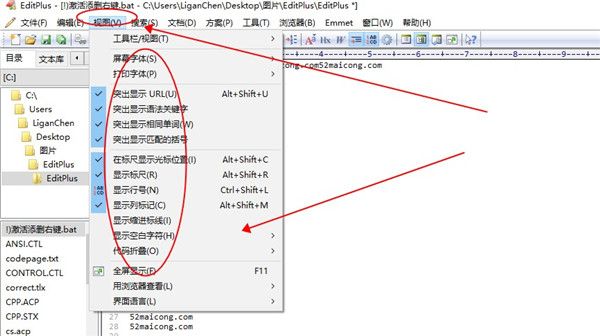
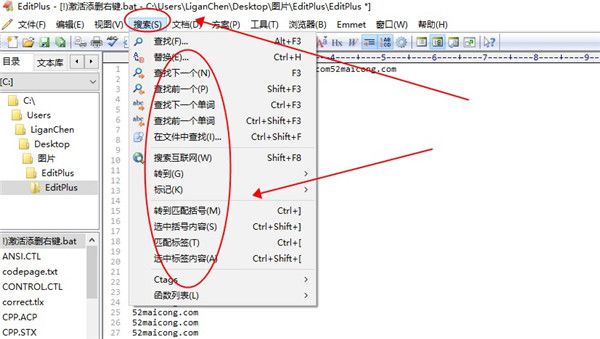
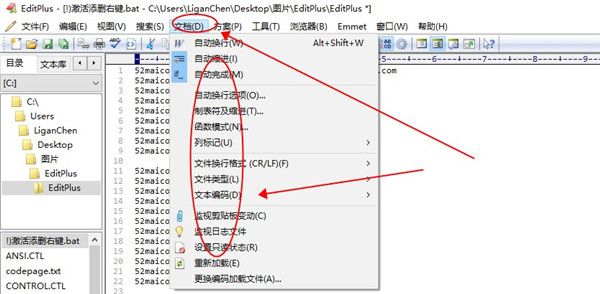
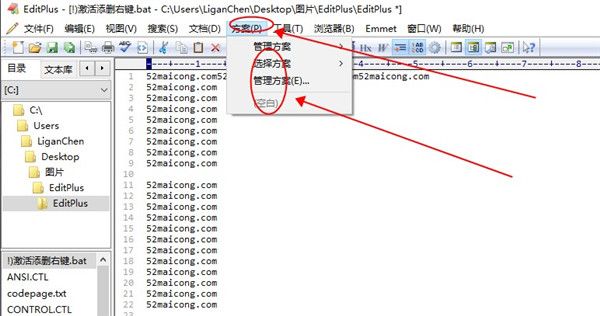
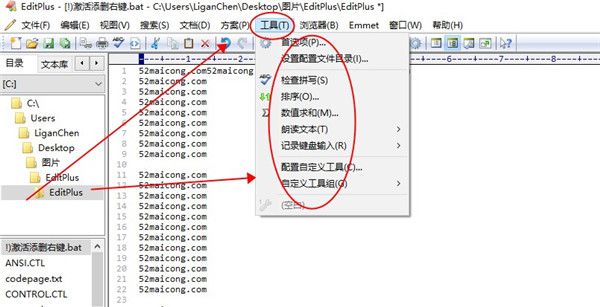


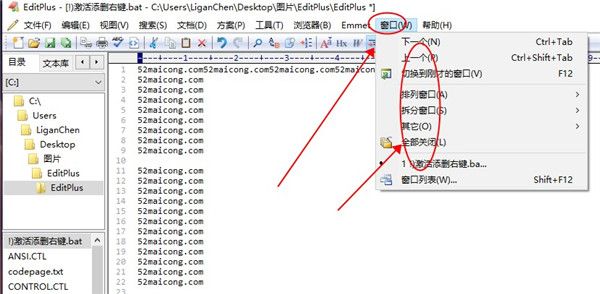
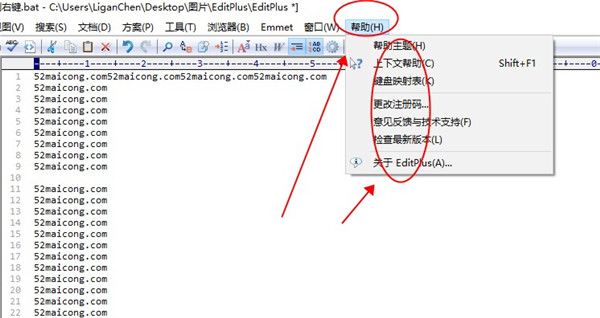
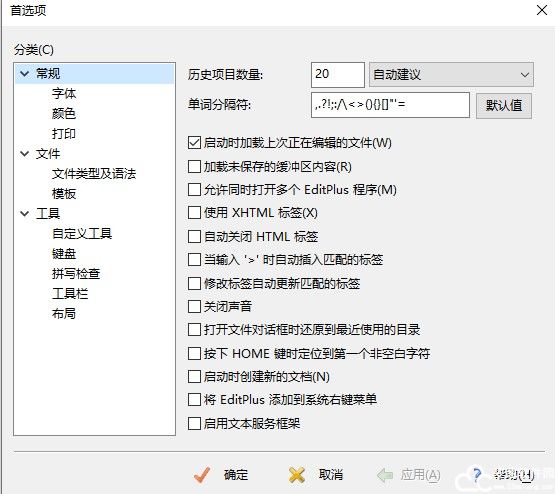
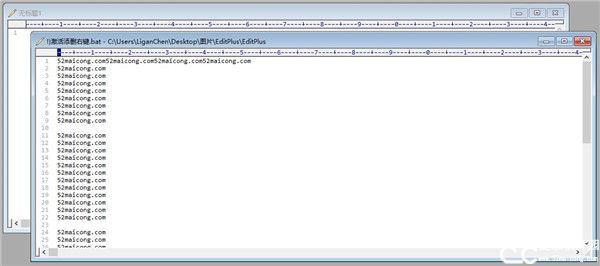

网友评论
共0条评论